Zain yönlendiricilerinden birini kullanıyorsanız, bazı ayarlarını bir noktada değiştirmek isteyebilirsiniz. Bunu yapmak için Zain yönlendiricinize nasıl giriş yapacağınızı bilmeniz gerekir.
Aşağıdaki makalede, giriş yapmak ve adım adım nasıl düzgün bir şekilde yapılacağını açıklamak için neye ihtiyacınız olduğunu açıklayacağız. Bir sonraki bölümde bahsedeceğimiz şeyleri alırsanız, tüm Zain yönlendirici girişi bir dakika içinde tamamlanacaktır.
Haydi başlayalım!

Giriş yapmadan önce
Zain yönlendiricinize başarılı bir şekilde giriş yapmak için aşağıdakilere sahip olduğunuzdan emin olmak önemlidir:
- Ağa erişim
- Bir bilgisayar, akıllı telefon veya tablet
- Zain Router Yönetici Kullanıcı Adı ve Şifre
Bu şeyler hazır olduğunda, giriş işlemi bir dakika içinde tamamlanmalıdır.
Varsayılan Zain yönlendirici ayrıntıları nelerdir?
Varsayılan Zain yönlendirici giriş bilgileri, kullanıcı kılavuzunda veya yönlendirici altındaki etikette bulunabilir. İşte buradalar:
Varsayılan IP Adresi: 192.168.8.1
Varsayılan Yönetici Kullanıcı Adı: Yönetici
Varsayılan Yönetici Şifre: Yönetici
Not: Yönlendirici altındaki etiketi kontrol etmek ve varsayılan yönetici giriş bilgilerinin neler olduğunu görmek her zaman daha iyidir. Önerdiğimiz kişileri, yönlendiricideki etikete basılanlarla da karşılaştırabilirsiniz.
Farklıysa, ikisini de deneyin ve hangi kullanıcı adı/şifre kombinasyonunun çalıştığını görün. Sonunda özel bir yönetici kullanıcı adınız ve şifreniz varsa, özel olanlarla giriş yapmanız gerekir.
Zain yönlendiricisine nasıl giriş yapılır?
Bu adımları dikkatlice izleyin ve bu makalenin sonunda Zain Router Yönetici Gösterge Tablosunu görmelisiniz. Öyleyse başlayalım.
Adım 1 - Cihazınız ağa bağlı mı?
Bu önemli bir adımdır, bu nedenle cihazınızın ağa bağlı olup olmadığını kontrol etmenizi öneririz. Değilse, WiFi üzerinden bağlanabilir veya cihazı ve yönlendiriciyi bir ağ kablosu ile bağlayabilirsiniz . Cihazın doğru ağa bağlı olduğunu doğruladıktan sonra, 2. adıma geçin.
Adım 2 - Cihazınızdaki web tarayıcısını başlatın
Şimdi, cihaza yüklediğiniz tarayıcılardan herhangi birini başlatın. Tarayıcı, yönlendiriciler web tabanlı yardımcı programa erişmek için kullanılır. Kullanıcının ayarlarda çok kullanıcı dostu bir şekilde gezinmesine yardımcı olur.
Google Chrome veya Mozilla Firefox'u mı yoksa başka bir web tarayıcısını mı kullanmanız gerektiğini soruyorsanız, bunlardan herhangi birini kullanabileceğinizi söyleyebiliriz. Ancak, uzun zamandır yapmazsanız güncellemek önemlidir.
Adım 3 - Adres çubuğuna Zain IP'yi girin
Şimdi, tarayıcılar adres çubuğuna varsayılan Zain yönlendirici IP'sini yazın. Klavyede Enter tuşuna basın, yönetici kullanıcı adını ve şifresini girmeniz istenir.
Not: Boş bir sayfa veya bağlantının zaman aşımına uğradığını söyleyen bir sayfa almanız durumunda (Firefox'ta) yanlış IP'ye girmiş olmanız veya bir yazma hatası yapmış olmanız mümkündür. Bu durumda IP'yi yeniden yazın veya 192.168.8.1'in doğru IP adresi olup olmadığını kontrol edin .
Adım 4 - Zain Yönetici Oturum Açma Kimlik Bilgilerini Girin
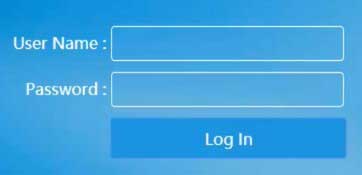
Sorulduğunda, Zain yönlendirici yönetici kullanıcı adını ve şifresini girin. Vaka duyarlıdırlar, bu yüzden dikkat edin. Makalenin başında bahsettiklerimizi veya etikette basılanları kullanabilirsiniz.
Doğru Yönetici Oturum Açma Ayrıntılarını girdiğinizde ve bu giriş düğmesine bastığınızda, Zain Router Yönetici Gösterge Tablosuna götürülmelisiniz.
Adım 5 - Zain yönlendirici ayarlarına şimdi erişmeniz gerekir
Bu noktada, tüm Zain yönlendirici ayarlarına yönetici erişiminiz vardır. Değiştirilmesi gerektiğini düşündüğünüz her şeyi değiştirmek için çok fazla acele etmeyin. Bunun yerine, ağ güvenliğinizi artırabilecek ayarlara odaklanın.
Sadece bahsetmek gerekirse, tüm varsayılan ayarlar ağınız için bir güvenlik riskidir. Bu nedenle onları mümkün olan en kısa sürede değiştirmek gerekir.
Zain WiFi adını ve şifresini nasıl değiştirebilirim?
Varsayılan SSID, varsayılan oturum açma ayrıntılarını bulmayı kolaylaştıran yönlendirici markasını ortaya çıkarabilir. Kablosuz şifre, ağımızı yetkisiz erişimden korur ve bu yüzden WiFi ağımızın güçlü bir şifre ile iyi korunduğundan emin olmalıyız. Ayrıca, WiFi şifresinin birkaç ayda bir değiştirilmesi önerilir.
1. Zain kablosuz yönlendiricinize giriş yapın.
2. Ayarlar simgesine tıklayın ve ardından Wi-Fi'yi seçin.
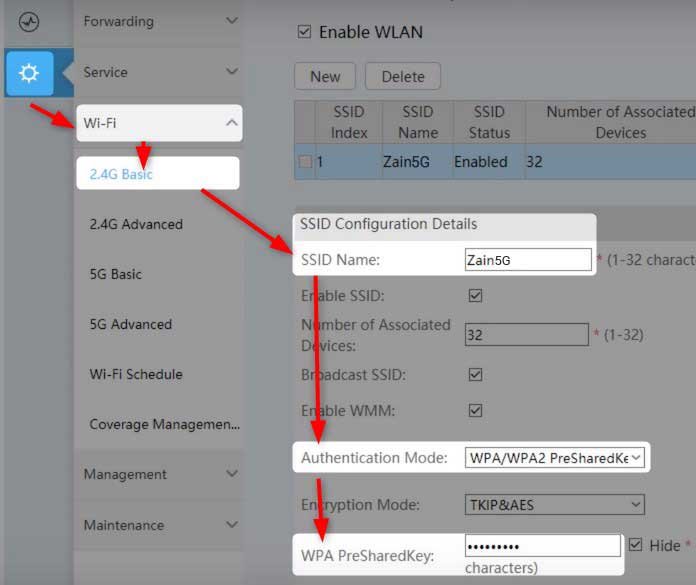
3. Wi-Fi'yi tıkladığınızda, 2.4G Temel Ağ Ayarları sayfası açılır. 5GHz ağınız için WiFi şifresini değiştirmek istiyorsanız, lütfen menüde 5G Basic'i tıklayın.
4. SSID Yapılandırma Ayrıntıları bölümüne ve SSID adı alanında, değiştirmek istiyorsanız yeni ağ adı yazın.
5. Kimlik Doğrulama Modu olarak WPA/WPA2 PRESMAREDKEY'yi seçin.
6. WPA Prespenedey alanında yeni WiFi şifresini girin.
7. Giriş yaptığınız için lütfen WPS'yi Etkinleştir onay kutusunu kontrolsüz tuttuğunuzdan emin olun. Bu seçeneği aktif olarak kullanmazsanız, ağınızın güvenliğini zayıflattığı için WPS devre dışı kalmalısınız .
8. Yeni ayarları kaydetmek için Uygula düğmesine tıklayın.
2.4GHz ağının ayarlarını değiştirdiyseniz, 5GHz ağı için de aynısını yapabilirsiniz. Kablosuz cihazlarınızı tekrar kablosuz ağınıza bağlamayı unutmayın.
Önerilen Kaynaklar:
- WPS ışığı yönlendiricimde olmalı mı?
- Kablosuz yönlendiricinizi sıfırladığınızda ne olur? (Yönlendirici sıfırlama açıklandı)
- Sıfırlamadan yönlendirici kullanıcı adı şifresi nasıl bulunur? (Sıfırlamadan yönlendirici şifresini kurtarmak)
Son sözler
Zain yönlendiricinize erişmek ve güvence altına almak o kadar da karmaşık değildir. Tabii ki, uygulamanız gereken birkaç güvenlik değişikliği daha var, ancak bu makalede bunları okuyabilirsiniz . Giriş yaptıktan sonra, sizin için çalışan ve bir dahaki sefere tutan IP, Kullanıcı Adı ve Parolayı yazmanız önerilir.
Bu, zaman ve sinirlerden tasarruf edecektir, çünkü yönetici giriş bilgilerini unutursanız , yönlendiriciyi fabrika varsayılanlarına sıfırlamanız ve ardından ağınızı sıfırdan ayarlamanız gerekecektir.
